安装windows中文包教程
- 时间:2016年12月02日 20:59:58 来源:魔法猪系统重装大师官网 人气:4633
当我们电脑上已经有了windows中文包以后,该如何安装呢?相信有非常多的网友都没有掌握安装windows的中文包方法。不过不用担心,今天小编就是过来教网友们安装windows中文包方法的。下面就是小编精心准备的安装windows中文包教程。
首先我们把那个ISO文件里的lp.cab文件放到一个文件夹下,比如我放在了我的D盘。

安装windows中文包教程图一
打开开始菜单中的Control Panel,如下图:
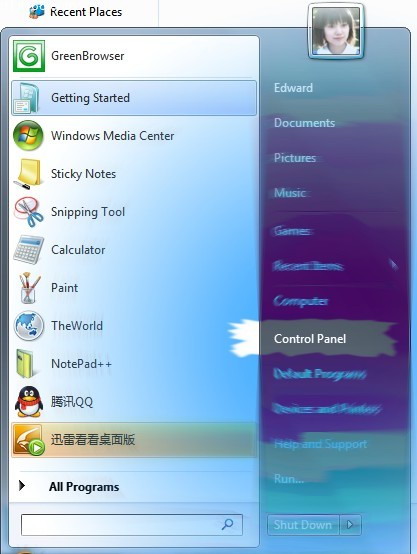
安装windows中文包教程图二
接下来选择图中所示的“Clock Language,and Region”,如下图:
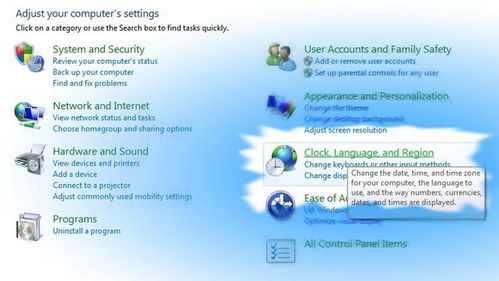
安装windows中文包教程图三
在新打开的页面中,选择“Install or uninstall display languages ”,如下图:
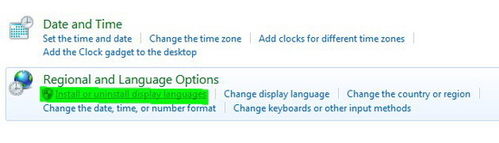
安装windows中文包教程图四
选择“Install display languages ”,如下图:
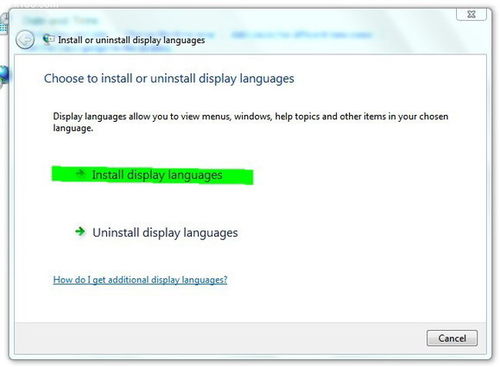
安装windows中文包教程图五
接下来就要选择我们刚刚解压出来的那个lp.cab文件了,点击"Browse computer or network",如下图:
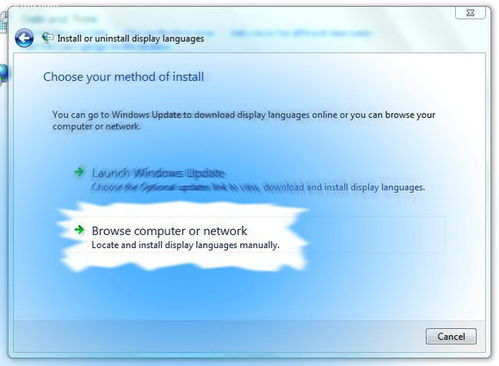
安装windows中文包教程图六
点击右上部分的“Browse”,选择你的lp.cab所在的目录,点击确定,如下图:
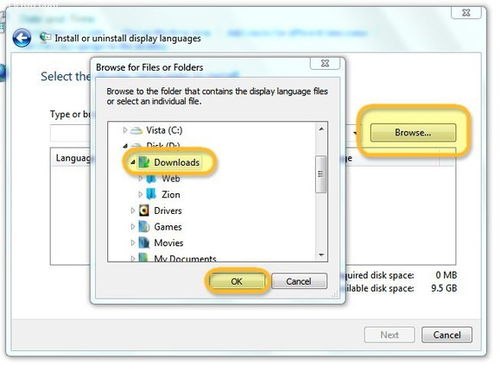
安装windows中文包教程图七
列表中就会出现我们想要安装的中文语言这项了,如下图,我们把全面的复选框搭上勾,点击右下角的“Next”按钮
安装所需时间,与你机器配置有关系,大家慢慢等待就可以了。如果你先前安装过其他的汉化版,建议您卸载以后在安装这个中文语言包。
笔者也是Windows7的使用者,感觉还是英文的看着舒服一些,而且很多翻译过来的词语也让人不能理解,比如Windows7中新增的Library 这个项目,被翻译成了“库”。毕竟系统的本地化是一个过程,不是简单的翻译,希望在Windows7未来的版本里,可以慢慢改进中文的翻译问题,多吸取一些中国网友提供的意见。小编还把win8换win7教程提供给大家,有需要的网友别错过了。
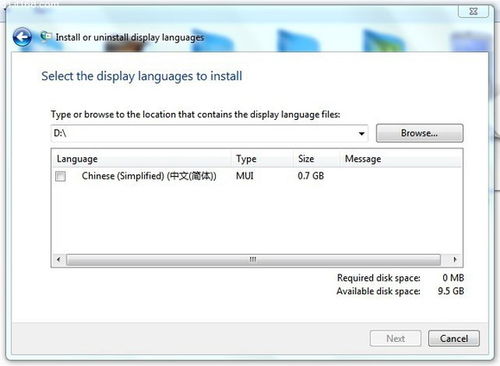
安装windows中文包教程图八
综上所述的全部内容就是小编为网友们带来的安装windows中文包教程了,相信这么简单的安装windows的中文包方法,网友们都学会了吧。恭喜网友们又学会一招。觉的小编的方法不错的朋友们可以收藏起来方便日后使用。更多精彩的内容请关注我们的官方网站。
windows中文包,windows,中文包








